Tips for rask appnavigering på iOS 14
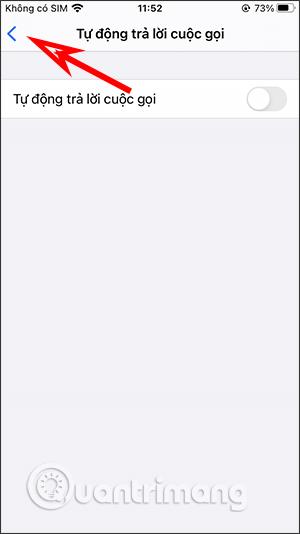
iOS 14 har lagt til en funksjon for rask applikasjonsnavigering, som hjelper brukerne å gå tilbake til det forrige grensesnittet uten å måtte gå tilbake flere ganger.
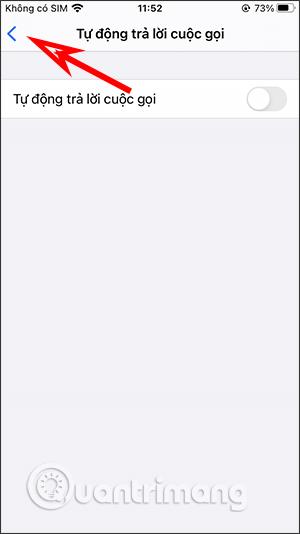
iOS 14 har lagt til en funksjon for rask applikasjonsnavigering, som hjelper brukerne å gå tilbake til det forrige grensesnittet uten å måtte gå tilbake flere ganger. Normalt, for å gå tilbake til forrige grensesnitt eller side, må du sveipe fra venstre kant av skjermen, eller bruke navigasjonstastene. Hvis du åpner mange mapper, vil antallet operasjoner øke. Når det gjelder hurtignavigasjonsfunksjonen i iOS 14, trenger du bare å trykke og velge grensesnittet i den viste menyen for raskt å flytte dit og du er ferdig. Artikkelen nedenfor vil veilede deg hvordan du raskt kan navigere på iOS 14.
Instruksjoner for å aktivere rask appnavigering i iOS 14
Denne applikasjonsnavigasjonsfunksjonen gjelder for øyeblikket innstillingsgrensesnittet på systemet og kan brukes på mange applikasjoner, inkludert originale applikasjoner utviklet av Apple (App Store, Bøker, Kalender, Klokke , Kontakter, FaceTime, Filer, Keynote, Mail, Musikk, Nyheter , Notes, Numbers, Pages, Phone, Photos, Podcasts & Safari) og noen tredjepartsapplikasjoner (IMDb, Documents by Readdle, Wikipedia...) .
For eksempel åpner du Innstillinger-siden på iOS 14 og går deretter dypt inn i en hvilken som helst innstilling. Deretter må du trykke og holde tilbake-knappen eller ikonet i øvre venstre hjørne av skjermen, dette vil vise en meny med en liste over sider som lenker til menyen som du kan gå videre. Deretter trenger du bare å klikke for å velge grensesnittet du vil gå tilbake til, og du er ferdig.
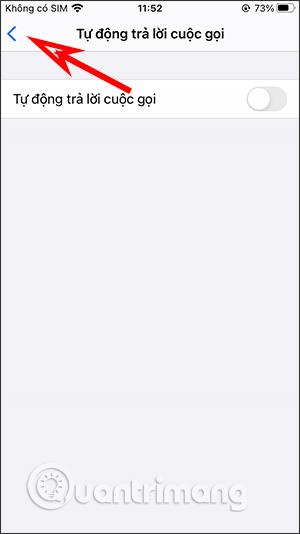
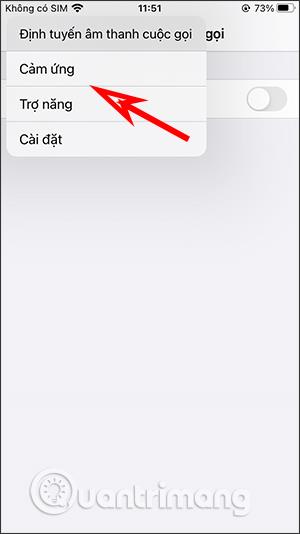
Med Filer-applikasjonen gjør vi det samme, trykker og holder nede pilikonet og velger deretter det nye grensesnittet for å gå tilbake.
Dette er en veldig praktisk funksjon når vi utfører installasjon på enheten eller i noen støttede applikasjoner.

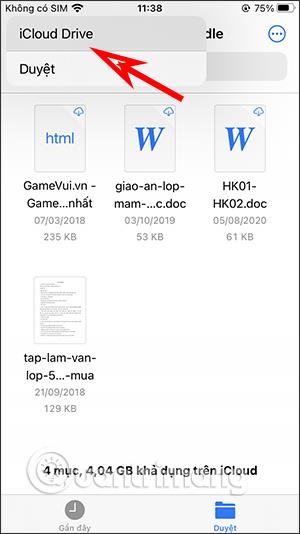
Videoopplæring om hvordan du utfører rask navigering på iOS 14
Se mer:
Sound Check er en liten, men ganske nyttig funksjon på iPhone-telefoner.
Bilder-appen på iPhone har en minnefunksjon som lager samlinger av bilder og videoer med musikk som en film.
Apple Music har vokst seg usedvanlig stor siden den første gang ble lansert i 2015. Til dags dato er det verdens nest største betalte musikkstrømmeplattform etter Spotify. I tillegg til musikkalbum er Apple Music også hjemsted for tusenvis av musikkvideoer, døgnåpne radiostasjoner og mange andre tjenester.
Hvis du vil ha bakgrunnsmusikk i videoene dine, eller mer spesifikt, ta opp sangen som spilles som videoens bakgrunnsmusikk, er det en ekstremt enkel løsning.
Selv om iPhone har en innebygd Weather-app, gir den noen ganger ikke nok detaljerte data. Hvis du vil legge til noe, er det mange alternativer på App Store.
I tillegg til å dele bilder fra album, kan brukere legge til bilder i delte album på iPhone. Du kan automatisk legge til bilder i delte album uten å måtte jobbe fra albumet igjen.
Det er to raskere og enklere måter å sette opp en nedtelling/timer på Apple-enheten din.
App Store inneholder tusenvis av flotte apper du ikke har prøvd ennå. Vanlige søketermer er kanskje ikke nyttige hvis du vil oppdage unike apper, og det er ikke morsomt å begynne på endeløs rulling med tilfeldige søkeord.
Blur Video er et program som gjør scener uskarpe, eller alt innhold du vil ha på telefonen din, for å hjelpe oss med å få bildet vi liker.
Denne artikkelen vil veilede deg hvordan du installerer Google Chrome som standard nettleser på iOS 14.









